Dateisatzsegment ist nicht lesbar Festplattenfehler in Windows 10

Es gibt nichts Schlimmeres als eine fehlerhafte Festplatte, bei der das Risiko besteht, alle wichtigen Daten auf einmal zu verlieren. Während in vielen Fällen möglicherweise keine Warnung angezeigt wird, haben einige Benutzer gemeldet, dass Fehler aufgetreten sind, anhand derer sie feststellen können, ob ihre Festplatte rechtzeitig ausfällt. Ein solcher Fehler ist "Dateisatzsegment ist nicht lesbar'.
Dateisatzsegment ist nicht lesbar

Wenn Sie diese Meldung auf Ihrem Windows-Computer angezeigt bekommen, sollten Sie Folgendes tun:.
1] Kopieren Sie die Daten Ihrer Festplatte auf eine externe Festplatte
Während Sie die Dateien direkt auf die externe Festplatte kopieren und einfügen können, können Sie die Festplatte auch klonen oder ein Image erstellen, während die Fehlerbehebung durchgeführt wird. Sie benötigen eine neue Festplatte mit ausreichend Speicherplatz, um alle Daten aufnehmen zu können und dennoch eine gewisse Lücke für den Job zu lassen. Abgesehen von der externen Festplatte wäre eine gute Klon- oder Imaging-Software erforderlich.
2] Führen Sie zum Startzeitpunkt einen chkdsk-Scan durch
Drücken Sie Win + X und öffnen Sie von dort Eingabeaufforderung (Admin). Geben Sie den folgenden Befehl ein und drücken Sie die Eingabetaste:
chkdsk / r
Sie werden gefragt, ob Sie beim nächsten Neustart die Festplattenfehlerprüfung durchführen möchten. Geben Sie J ein und drücken Sie die Eingabetaste.
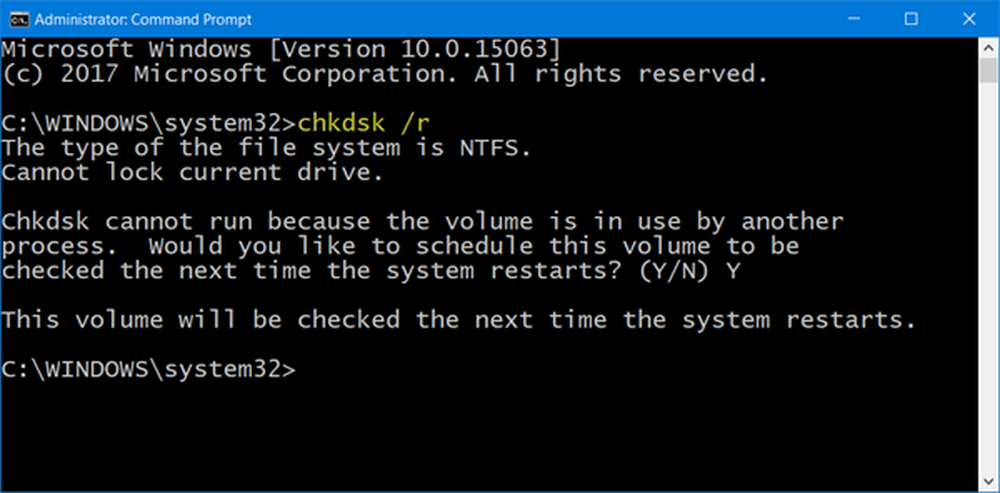
Beim nächsten Start Ihres Computers führt das System den chkdsk-Scan durch.
Sie haben zwei chkdsk-Befehlszeilenparameter, die Ihnen helfen können:
- / f: Behebt festgestellte Fehler
- / r: Identifiziert fehlerhafte Sektoren und versucht, Informationen wiederherzustellen.
Wann /Scan nicht angegeben / r impliziert / f.
3] Testen Sie Data Recovery-Freeware
Einige kostenlose Software-Produkte zur Datenwiederherstellung helfen bekanntlich bei der Datenwiederherstellung, es sei denn, es liegt ein physischer Schaden an der Festplatte vor. Wenn sie helfen, die Daten wiederherzustellen, gut und gut. Ansonsten schade.
Wenn diese Tools dabei helfen, die Daten wiederherzustellen, versuchen Sie, das Laufwerk zu formatieren, und prüfen Sie, ob es jetzt verwendbar ist.
4] Schließen Sie die Festplatte an einen anderen PC an
Wenn der Schaden auf der Festplatte physisch ist, besteht eine geringere Chance, alle Daten zu speichern. Ein Versuch, einige Dateien abzurufen, könnte jedoch durch internes Anschließen des Laufwerks oder durch Verwendung eines Festplattengehäuses erfolgen.
Wenn auf die Dateien nach dem Anschluss an einen externen PC zugegriffen werden kann, versuchen Sie, so viele wie möglich abzurufen.
Denken Sie daran, dass ein Festplattenausfall verheerende Folgen haben kann und dass solche unlesbaren Datenbereiche nur noch schlimmer werden. Es ist daher am besten, dass Sie so viele Daten wie möglich wiederherstellen und Ihre Festplatte sofort ändern.
Lesen Sie diesen Beitrag, wenn Sie erhalten. Die Festplattenstruktur ist beschädigt und nicht lesbar.



